深入理解Linux中的文件权限
Linux中文件权限
Linux中每个文件都有一个特定的拥有者(一般是创建它的用户)和所属用户组,这是它的固有属性。文件可以利用这两个固有属性来规定它的拥有者或者是所属用户组内的用户是否拥有对它的访问权利,即读、写和执行的权利。此外为了提高适应性,文件还规定了其他不相关的人等的访问权限,也就是第三个固有属性。这三个固有属性和三个权利合起来,就构成了文件针对系统中所有用户的访问控制,也就构成了Linux中的文件权限体系。
1.1 使用ls命令的-l选项查看root家目录,结果如下
[root@localhost ~]# ll total6 lrwxrwxrwx. 1 root root 9 Apr 9 02:46 a -> test1.txt drwxr-xr-x. 2 root root 6 Apr 9 05:22 day01 rw-r--r--. 1 root root 71680 Apr 2 22:52 demo01 rwxr-xr-x. 1 root root 18 Apr 9 02:59 test1.txt
1.2 单独拿出一行来分析,结果如下:

图1 文件属性结构
1.3 文件权限和类型(图1中的第1个字段)
这些属性当中最重要的就是前面的文件类型和权限了,那么rwx代表什么呢?详见下图:
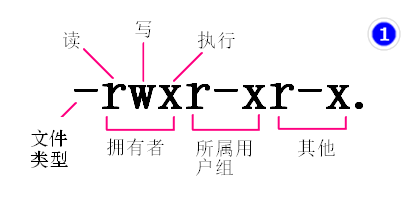
图2 文件类型和权限
Linux中的权限控制是当某个用户需要访问某个文件时,系统就读取这个文件的属性和权限信息与当前的UID和GID进行对比,来确定当前用户是文件的拥有者还是其所属组的用户,或者是毫无关系。然后根据这些比对结果和用户执行的动作来判断是否满足权限要求。这也引出了文件权限与命令的一些关系,因为Linux系统中一个文件是否为可执行文件是通过属性来决定的,而不是后缀名。
首先说说“r”权限,顾名思义(read简写)
对目录而言,“r”表示的是遍历目录中的所有文件名和子目录名,仅仅是遍历文件名而已,并不是实际内容。
例:
[user1@localhost demo2]$ ll total 0 [user1@localhost demo2]$ mkdir dir1 #在当前目录中创建目录dir1 [user1@localhost demo2]$ ll total 0 drwxrwxr-x. 2 user1 user1 6 Apr 10 00:30 dir1 #看出dir1的权限是775 [user1@localhost demo2]$ touch ./dir1/a.txt ./dir1/b.txt #在目录dir1中创建a和b两个文件 [user1@localhost demo2]$ ll ./dir1/ total 0 -rw-rw-r--. 1 user1 user1 0 Apr 10 04:21 a.txt #查看a和b文件 -rw-rw-r--. 1 user1 user1 0 Apr 10 04:21 b.txt [user1@localhost demo2]$ chmod -r dir1/ #去除dir1目录的“r”权限 [user1@localhost demo2]$ ll total 0 d-wx-wx--x. 2 user1 user1 32 Apr 10 04:21 dir1 #“r”权限去除成功 [user1@localhost demo2]$ ll ./dir1/ ls: cannot open directory ./dir1/: Permission denied #再次查看dir1中的内容被拒绝#提示权限不够#######这说明“r”权限在目录中的控制作用,要查看目录中文件列表,必须具有“r”权限
对于文件而言,“r”表示的是遍历文件中的实际内容,文件中不管有没有内容,拥有“r”权限,在操作的时候都会去遍历一遍。
例:
[user1@localhost demo2]$ ll total 0 [user1@localhost demo2]$ echo "helloword" >aest.txt #创建aest.txt文件,并写入内容 [user1@localhost demo2]$ ll total 4 -rw-rw-r--. 1 user1 user1 10 Apr 10 05:45 aest.txt #查看aest.txt文件权限664[user1@localhost demo2]$ cat aest.txt ##查看aest.txt文件的内容 helloword [user1@localhost demo2]$ chmod -r aest.txt #去除aest.txt的“r”权限 [user1@localhost demo2]$ ll total 4 #“r”权限已被取消 --w--w----. 1 user1 user1 10 Apr 10 05:45 aest.txt [user1@localhost demo2]$ cat aest.txt #再次查看aest.txt文件内容 cat: aest.txt: Permission denied #访问被拒绝,提示权限不够######这就是“r”权限对于文件的访问控制 ######执行者要查看文件的内容,就必须具有该文件的“r”权限
接着说说“w”权限,(write的简写)
对目录而言,“w”权限就是说可以在该目录中修改信息,什么是修改信息呢?在目录中信息就是各种文件的名称,修改信息就是与该目录下的文件名或子目录名的变动有关的操作,注意:指的是名字。具体如下:
1)在该目录下新建新的文件或子目录。(就是增加文件名)
[user1@localhost demo2]$ mkdir dir2;ll #在demo2目录中创建dir2目录并查看其权限 total 0 drwxrwxr-x. 2 user1 user1 6 Apr 10 03:33 dir2 #当前dir2权限为775[user1@localhost demo2]$ touch ./dir2/a.txt;ll ./dir2/ #测试在dir2中创建a.txt文件 total 0 -rw-rw-r--. 1 user1 user1 0 Apr 10 03:34 a.txt #在dir2中成功创建a.txt文件[user1@localhost demo2]$ chmod -w dir2/ #去掉dir2目录的“w”权限 [user1@localhost demo2]$ ll total 0 dr-xr-xr-x. 2 user1 user1 19 Apr 10 03:34 dir2 #“w”权限去除成功[user1@localhost demo2]$ cd dir2/ [user1@localhost dir2]$ touch b.txt #再在dir2目录中创建b.txt文件 touch: cannot touch ‘b.txt’: Permission denied #提示创建失败,权限不够#######这就是“w”权限对在目录中添加文件的控制作用 #######要在目录中创建文件,执行者必须拥有该目录的“w”权限
2)删除该目录下已经存在的文件或子目录(不论该文件或子目录的权限如何),注意:这点很重要,用户能否删除一个文件或目录,看的是该用户是否具有该文件或目录所在的目录的w权限。
例:
[user1@localhost demo2]$ ll #查看dir2目录的权限 total 0 drwxrwxr-x. 2 user1 user1 36 Apr 10 08:48 dir2 #当前dir2的权限是775[user1@localhost demo2]$ ll ./dir2/ #查看dir2目录下的文件 total 0 -rw-rw-r--. 1 user1 user1 0 Apr 10 08:45 a.txt -rw-rw-r--. 1 user1 user1 0 Apr 10 08:45 b.txt[user1@localhost demo2]$ rm -r dir2/a.txt #删除dir2目录中的a.txt文件 [user1@localhost demo2]$ ll dir2/ total 0 -rw-rw-r--. 1 user1 user1 0 Apr 10 08:45 b.txt #dir2中的a.txt文件删除成功[user1@localhost demo2]$ chmod -w dir2 #去除dir2目录的“w”权限 [user1@localhost demo2]$ ll total 0 dr-xr-xr-x. 2 user1 user1 19 Apr 10 09:01 dir2 #dir2的“w”权限去除成功[user1@localhost demo2]$ rm -r ./dir2/b.txt #测试是否可以删除dir2目录下的b.txt文件 rm: cannot remove ‘./dir2/b.txt’: Permission denied #删除失败,权限不够######这就说明了“w”权限对删除目录中文件的控制作用 ######要删除目录中的文件,执行者必须具有该目录的“w”权限
3)将该目录下已经存在的文件或子目录进行重命名。
[user1@localhost demo2]$ ll #显示当前目录下的dir2目录 total 0 drwxrwxr-x. 2 user1 user1 32 Apr 10 08:45 dir2 #dir2目录权限为775[user1@localhost demo2]$ ll ./dir2/ #显示dir2目录中的文件 total 0 -rw-rw-r--. 1 user1 user1 0 Apr 10 08:45 a.txt -rw-rw-r--. 1 user1 user1 0 Apr 10 08:45 b.txt[user1@localhost demo2]$ mv ./dir2/a.txt ./dir2/a.new.txt #修改dir2中的a.txt文件为a.new.txt [user1@localhost demo2]$ ll ./dir2/ total 0 -rw-rw-r--. 1 user1 user1 0 Apr 10 08:45 a.new.txt #修改成功 =-rw-rw-r--. 1 user1 user1 0 Apr 10 08:45 b.txt [user1@localhost demo2]$ chmod -w dir2/ #去除dir2目录的“w”权限 [user1@localhost demo2]$ ll total 0 dr-xr-xr-x. 2 user1 user1 36 Apr 10 08:48 dir2 #“w”权限去除成功[user1@localhost demo2]$ mv ./dir2/b.txt ./dir2/b.new.txt #测试现在是否可以修改dir2目录中的b.txt文件名 mv: cannot move ‘./dir2/b.txt’ to ‘./dir2/b.new.txt’: Permission denied #结果是拒绝修改!#####这就说明“w”对目录中文件名的控制作用,执行者要修改目录下的文件名,必须拥有“w”权限
4)转移该目录内的文件或子目录的位置。
[user1@localhost demo2]$ ll #查看dir2目录的权限 total 0 drwxrwxr-x. 2 user1 user1 32 Apr 10 09:15 dir2 #dir2目录的权限为775[user1@localhost demo2]$ ll ./dir2/ #查看dir2目录中的文件 total 0 -rw-rw-r--. 1 user1 user1 0 Apr 10 09:15 a.txt -rw-rw-r--. 1 user1 user1 0 Apr 10 08:45 b.txt[user1@localhost demo2]$ mv ./dir2/a.txt /tmp/ #将dir2中的a.txt文件移动到/tmp中去 [user1@localhost demo2]$ ll ./dir2/ total 0 -rw-rw-r--. 1 user1 user1 0 Apr 10 08:45 b.txt #成功将a.txt文件移动到/tmp中去了[user1@localhost demo2]$ chmod -w dir2/ #去除dir2目录的“w”权限 [user1@localhost demo2]$ ll total 0 dr-xr-xr-x. 2 user1 user1 19 Apr 10 09:15 dir2 #权限去除成功[user1@localhost demo2]$ mv ./dir2/b.txt /tmp/ #测试是否可以移动dir2目录下的b.txt文件 mv: cannot remove ‘./dir2/b.txt’: Permission denied #权限不够,不能移动#####这就说明“w”权限对移动目录的控制,其实就和删除是一样的, #####只要文件要离开这个目录,就必须有“w”权限
对文件而言,“w”权限是对文件内容的控制,只要修改文件内容,就必须要有“w”权限,比如vim,echo等命令对文本的修改,执行者就必须有“w”权限,否则是不可以编辑文件的!
例:
[user1@localhost demo2]$ ll #查看当前目录下的a.txt文件 total 4 -rw-rw-r--. 1 user1 user1 14 Apr 10 09:30 a.txt #权限为664[user1@localhost demo2]$ cat a.txt #查看a.txt文件中的内容 helloword,one[user1@localhost demo2]$ echo "wordhello,two" >>a.txt #向a.txt文件中增加内容[user1@localhost demo2]$ cat a.txt #查看此时的a.txt文件内容 helloword,one wordhello,two #文件内容增加成功[user1@localhost demo2]$ chmod -w a.txt #去除文件a.txt的“w”权限 [user1@localhost demo2]$ ll total 4 -r--r--r--. 1 user1 user1 28 Apr 10 09:31 a.txt #权限去除成功[user1@localhost demo2]$ echo "wordhello,three" >>a.txt #此时增加a.txt文件内容 -bash: a.txt: Permission denied #结果增加失败,提示权限不够
再说说“x”权限,(exec简写)
对于目录文件,“x”权限控制用户是否能打开它,只有具备了“x”权限,才能打开目录。而要查看目录下的内容,就必须有“r”权限,即查看显示的相关命令都必须具有文件的“r”权限才可以访问文件,比如ls命令,要显示ls对目录文件的执行结果,执行者必须具有该文件的x和r权限,毕竟是先打开(x),再显示(r)嘛。
例如:
1.创建目录文件day001,看出默认创建目录文件权限是775 [user1@localhost demo1]$ mkdir day001 ; ll total 0 drwxrwxr-x. 2 user1 user1 6 Apr 9 23:03 day0012.在该目录中创建文件a.txt和b.txt,看出默认创建文件权限是:661;执行ll命令会显示出a和b文件 [user1@localhost demo1]$ cd day001/; touch a.txt b.txt;ll total 0 -rw-rw-r--. 1 user1 user1 0 Apr 9 23:06 a.txt -rw-rw-r--. 1 user1 user1 0 Apr 9 23:06 b.txt3.我们去掉目录day001的“rw”权限,再执行cd命令和ll命令,看看结果: [user1@localhost day001]$ cd .. ; ll #返回上级目录执行ll命令查看day001权限 total 0 drwxrwxr-x. 2 user1 user1 32 Apr 9 23:06 day001 #当前day001权限为775 [user1@localhost demo1]$ chmod a-rw day001/ #修改day001权限为111,就是去掉所有的rw权限 [user1@localhost demo1]$ ll total 0 d--x--x--x. 2 user1 user1 32 Apr 9 23:06 day001 #发现权限已经为111了 [user1@localhost demo1]$ cd day001/ #执行cd命令,可以进入day001目录,因为进入目录只需要“x”权限 [user1@localhost day001]$ ll #在day001中执行ll命令发现权限不够,这就是没有“r”权限的结果 ls: cannot open directory .: Permission denied#####对于目录而言,“x”权限就是一个开关,执行者拥有这个目录的开关“x”,才能进入该目录
对于脚本文件,要执行就必须具有“x”权限。
[user1@localhost demo2]$ ll #查看a.txt文件的权限total 4 -rw-rw-r--. 1 user1 user1 44 Apr 10 09:46 a.txt [user1@localhost demo2]$ echo "echo 'hello word'" >a.txt [user1@localhost demo2]$ cat a.txt #查看a.txt文件的内容 echo 'hello word' [user1@localhost demo2]$ sh a.txt #在没有“x”权限时,尝试sh shell执行a.txt文件 hello word [user1@localhost demo2]$ ./a.txt #尝试.执行 -bash: ./a.txt: Permission denied #权限不够! [user1@localhost demo2]$ chmod +x a.txt #给文件a.txt加上“x”权限[user1@localhost demo2]$ ./a.txt #执行a.txt文件 hello word #打印出结果了,是可执行的文件
1.4 修改文件基本权限:
chmod [OPTION]... MODE[,MODE]... FILE...
数字法:r=4 w=2 o=1 [user1@localhost demo]$ ll test.txt -rw-rw-r--. 1 user1 user1 0 Apr 9 06:34 test.txt [user1@localhost demo]$ chmod 744 test.txt [user1@localhost demo]$ ll test.txt -rwxr--r--. 1 user1 user1 0 Apr 9 06:34 test.txt [user1@localhost demo]$ 字符法: [user1@localhost demo]$ ll test.txt -rw-r--r--. 1 user1 user1 0 Apr 9 06:34 test.txt [user1@localhost demo]$ chmod u+x test.txt [user1@localhost demo]$ ll test.txt -rwxr--r--. 1 user1 user1 0 Apr 9 06:34 test.txt[user1@localhost demo]$ chmod o+w test.txt [user1@localhost demo]$ ll test.txt -rwxr--rw-. 1 user1 user1 0 Apr 9 06:34 test.txt[user1@localhost demo]$ chmod g+w test.txt [user1@localhost demo]$ ll test.txt -rwxrw-rw-. 1 user1 user1 0 Apr 9 06:34 test.txt[user1@localhost demo]$ chmod a-r test.txt [user1@localhost demo]$ ll test.txt --wx-w--w-. 1 user1 user1 0 Apr 9 06:34 test.txt
2.深入文件权限
其实Linux文件权限除了“r”、“w”、“x”外,还有“s”、“t”两种权限。只不过“s”和“t”比较特殊,是建立在“x”权限基础上的,它们与操作系统的账号和系统进程相关。
“s”和“t”存在的必要条件是相应的“x”权限必须存在。“s”这个标记可以出现在文件拥有者的x权限位上,也可以出现在文件所属组的x权限位上。那么其他用户位上的“x”权限位是否也可以被取代呢?答案是肯定的,只不过不再是“s”取代,而是“t”去取代,如下图:
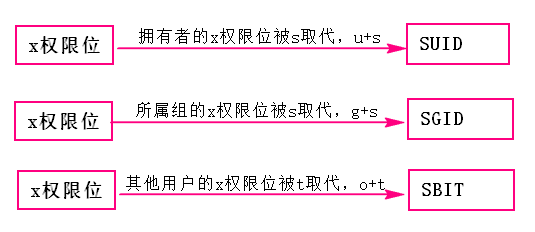
图3
2.1 执行如下命令:
[user1@localhost ~]$ ls -l /bin/su -rwsr-xr-x. 1 root root 32088 Nov 5 18:27 /bin/su [user1@localhost ~]$
从上命令结果,能够看到su这个命令的文件权限是“-rws r-x r-x”,拥有者的“x”权限位上是“s”,这就是SUID了,SUID权限拥有这样的功能:
1).SUID仅对二进制程序有效
2).执行者对该程序有“x”权限
3).执行权限仅在执行过程中有效
4).执行者将具有该程序拥有者的权限
su这个命令,无论任何人,执行它的瞬间都将拥有root权限,因为su命令的拥有者是root,只是这个权限仅在执行su命令时有效。这也是su命令能切换用户的原理。
设置SUID的方法就是使用“u+s”来改变权限。SUID在Linux中是非常常见的,那些需要提供给普通用户,但又需要root权限才能正常运行的程序,基本上都拥有SUID,比如:passwd,mount等,这也是实际用户和有效用户不一致的触发条件。
2.1.1 下面显示了一些SUID权限的命令:
[user1@localhost ~]$ ll /bin/ | grep "rws" #发现的是只要有“s”出现,任何用户都具有“x”权限 -rwsr-xr-x. 1 root root 52960 Nov 5 14:16 at -rwsr-xr-x. 1 root root 64240 Nov 5 16:17 chage -rws--x--x. 1 root root 23960 Nov 5 18:27 chfn -rws--x--x. 1 root root 23872 Nov 5 18:27 chsh -rwsr-xr-x. 1 root root 57552 Mar 31 2016 crontab -rwsr-xr-x. 1 root root 32008 Nov 5 14:06 fusermount -rwsr-xr-x. 1 root root 78216 Nov 5 16:17 gpasswd -rwsr-xr-x. 1 root root 61328 Nov 5 21:42 ksu -rwsr-xr-x. 1 root root 44232 Nov 5 18:27 mount -rwsr-xr-x. 1 root root 41776 Nov 5 16:17 newgrp -rwsr-xr-x. 1 root root 27832 Jun 10 2014 passwd -rwsr-xr-x. 1 root root 27680 Nov 5 18:09 pkexec -rwsr-xr-x. 1 root root 32088 Nov 5 18:27 su -rwsr-xr-x. 1 root root 31968 Nov 5 18:27 umount -rwsr-xr-x. 1 root root 2409560 Nov 5 20:44 Xorg [user1@localhost ~]$
2.2 执行如下命令:
[user1@localhost ~]$ ls -l /usr/bin/locate #查看locate命令文件 -rwx--s--x. 1 root slocate 40512 Nov 5 11:07 /usr/bin/locate [user1@localhost ~]$
从上述命令结果看出,locate命令的文件权限是“rwx --s --x”,这就是SGID,拥有SGID的权限有:
1).SGID对二进制有效
2).执行者对该程序有x权限
3).执行者在执行过程中将会获得该程序所属用户组的支持
SGID用在locate命令上,是期望任何用户在执行这个命令的时候能够读取mlocate.db文件的内容,这个文件位于/var/lib/mlocate/mlocate.db中,它与locate命令有相同的用户组,而且用户组具有“r”权限,其他用户没有任何权限。
[root@localhost ~]# ll /usr/bin/locate -rwx--s--x. 1 root slocate 40512 Nov 5 11:07 /usr/bin/locate[root@localhost ~]# ll /var/lib/mlocate/ total 3568 -rw-r-----. 1 root slocate 3651470 Apr 10 03:07 mlocate.db#####看出locate命令和mlocate.db文件属于相同的用户组
SGID除了用在二进制程序上,还可以用在目录上。当一个目录设置了SGID权限后,它将具有如下功能:
1).用户若对此目录拥有“r”和“x”权限时,该用户能够进入此目录查看文件名
2).该用户在此目录下的有效用户组将变成该目录的用户组。若用户在此目录下具有“w”的权限,则用户所创建的新文件的用户组与此目录的用户组相同。
根据这一特性,进入这类目录的用户就会发生有效用户组和实际用户组不一致的情况。而另一种导致有效用户组与实际用户组不一致的情况是使用newgrp命令。而有效用户组所起到的作用就在于其创建文件时文件的用户组。
[user1@localhost ~]$ ll /tmp/ | grep "day" #查看/tmp中的day001文件 drwxrwxr-x. 2 user1 user1 6 Apr 12 12:46 day001 #属组是user1[user1@localhost ~]$ su - user2 #切换到user2用户 [user2@localhost ~]$ cd /tmp/ [user2@localhost tmp]$ ll | grep day001 #user2用户查看/tmp中的day001文件 drwxrwxr-x. 2 user1 user1 6 Apr 12 12:46 day001 [user2@localhost tmp]$ cd day001/; touch a.txt;ll #user2在/tmp/day001中创建文件 touch: cannot touch ‘a.txt’: Permission denied #权限不够,原来是其他用户没有“w”权限 [user2@localhost day001]$ su - user1 #切换到user1用户下,添加其他用户的“w”权限 [user1@localhost ~]$ chmod o+w /tmp/day001/ [user1@localhost ~]$ ll /tmp/| grep day #其他用户“w”权限添加成功 drwxrwxrwx. 2 user1 user1 6 Apr 12 12:46 day001[user1@localhost ~]$ su - user2 #切换到user2用户 [user2@localhost ~]$ cd /tmp/day001/ [user2@localhost day001]$ touch a.txt;ll #创建a.txt文件并查看其属组 -rw-rw-r--. 1 user2 user2 0 Apr 12 12:51 /tmp/day001/a.txt [user2@localhost ~]$ su - user1 #切换到user1下面,设置/tmp/day001文件的SGID属性 [user1@localhost ~]$ chmod g+s /tmp/day001/ [user1@localhost ~]$ ll /tmp/ | grep "day" #查看day001文件权限 drwxrwsrwx. 2 user1 user1 6 Apr 12 12:46 day001 [user1@localhost ~]$ su - user2 #切换到user2用户,测试在day001中创建文件的属组 [user2@localhost ~]$ touch /tmp/day001/a.user2.txt #user2在day001中创建b.txt [user2@localhost ~]$ ll /tmp/day001/b.txt #查看user2的b.txt文件的属组 -rw-rw-r--. 1 user2 user1 0 Apr 12 12:51 /tmp/day001/b.txt 3#user2的b.txt文件属组是user1####这就是“s”权限对于目录的控制作用!
2.3 执行如下命令:
[user1@localhost ~]$ ll / | grep "tmp" drwxrwxrwt. 53 root root 8192 Apr 9 09:26 tmp [user1@localhost ~]$
如上命令结果看出,/tmp文件就是“rwx rwx rwt”权限,也就是SBIT。仅对目录有效。对目录的作用如下:
1).用户若对此目录有“w”和“x”的权限,即拥有写的权限(这和普通目录一样)
2).当用户在此目录下建立了文件或目录,仅自己或root才有权利删除文件(这也和普通目录一样)
换句话说就是:当用户U在目录D下建立了文件F,若D拥有SBIT权限,则仅用户U和root可以删除文件。
SBIT应用的典型例子就是/tmp目录。
例:
[root@localhost ~]# mkdir /testdemo #root在/下创建一个类似tmp的目录文件,用于多用户共享 [root@localhost ~]# cd / [root@localhost /]# ll | grep "testdemo" #查看testdemo的权限 drwxr-xr-x. 2 root root 6 Apr 12 13:24 testdemo[root@localhost /]# chmod o+wt testdemo/ #给所有的用户添加“wt”权限,让其可以创建文件[root@localhost /]# ll | grep "testdemo" #查看目前testdemo权限 drwxr-xrwt. 2 root root 6 Apr 12 13:24 testdemo #当前其他用户权限为“rwt”[root@localhost /]# su - user1 #切换到user1,在testdemo目录中创建文件 [user1@localhost ~]$ cd /testdemo/ #创建两个文件user1.a.txt和user1.b.txt [user1@localhost testdemo]$ mkdir user1.a.txt user1.b.txt[user1@localhost testdemo]$ su - user2 切换到user2用户,同样创建文件 [user2@localhost ~]$ cd /testdemo/ [user2@localhost testdemo]$ mkdir user2.a.txt user2.b.txt###测试“t”查找的时候,普通用户是否可以删除其他用户的文件 [user2@localhost testdemo]$ rm -r user1.a.txt/ rm: remove write-protected directory ‘user1.a.txt/’? y rm: cannot remove ‘user1.a.txt/’: Operation not permitted #权限禁止!删不掉 [user2@localhost testdemo]$ su - #切换到root下去掉“t”权限,在测试是否可以删其他文件 [root@localhost ~]# chmod o-t /testdemo/ [root@localhost ~]# ll / | grep "testdemo" drwxr-xrwx. 6 root root 82 Apr 12 13:26 testdemo #当前用户权限“rwx”[root@localhost ~]# su - user2 #切换到user2,测试是否可以删除user1的文件 [user2@localhost ~]$ cd /testdemo/ [user2@localhost testdemo]$ ll total 0 drwxrwxr-x. 2 user1 user1 6 Apr 12 13:25 user1.a.txt drwxrwxr-x. 2 user1 user1 6 Apr 12 13:25 user1.b.txt drwxrwxr-x. 2 user2 user2 6 Apr 12 13:26 user2.a.txt drwxrwxr-x. 2 user2 user2 6 Apr 12 13:26 user2.b.txt [user2@localhost testdemo]$ rm -r user1.a.txt/ #测试删除user1的user1.a.txt文件 #rm: remove write-protected directory ‘user1.a.txt/’? y [user2@localhost testdemo]$ ll #删除成功 total 0 drwxrwxr-x. 2 user1 user1 6 Apr 12 13:25 user1.b.txt drwxrwxr-x. 2 user2 user2 6 Apr 12 13:26 user2.a.txt drwxrwxr-x. 2 user2 user2 6 Apr 12 13:26 user2.b.txt####这就看出了“t”权限对于删除文件的文件限制!普通目录只要有“wx”就可以删文件。
修改文件s或t权限:
同样的可以使用字符和数字来改变属性,下面就只说说数字表示法。原来rwx是3位(744)数字表示,而现在是4位(4755)表示,其中第一位是 SUID=4、SGID=2、SBIT=1中的一个。
[user1@localhost demo]$ ll Test -rwxrwxr-x. 1 user1 user1 0 Apr 9 09:51 Test[user1@localhost demo]$ chmod 4775 Test [user1@localhost demo]$ ll Test -rwsrwxr-x. 1 user1 user1 0 Apr 9 09:51 Test[user1@localhost demo]$ chmod 2775 Test [user1@localhost demo]$ ll Test -rwxrwsr-x. 1 user1 user1 0 Apr 9 09:51 Test[user1@localhost demo]$ chmod 1775 Test [user1@localhost demo]$ ll Test -rwxrwxr-t. 1 user1 user1 0 Apr 9 09:51 Test
转载于:https://blog.51cto.com/11939788/1915000
深入理解Linux中的文件权限相关推荐
- linux用命令设置读权限,linux中的文件权限和chmod命令的使用
1.linux中的文件权限 linux中用ls -al列出文件列表时,会看到第一列有rwx这样的字样,这个表示该文件的权限设置属性.在linux中,权限划分主要分为三种身份:所有者(owner或者us ...
- linux中无法修改文件,无法在Linux中更改文件权限
这似乎是一个非常基本的问题,但是我无法在linux中更改文件权限. 我是root用户,如果我在已安装的linux的文件系统中复制相同的文件,则可以更改文件许可权.我无法更改保留在另一个分区上的文件/文 ...
- Linux中的文件权限
在linux中的每个用户必须属于一个组,不能独立于组外.在linux中每个文件有所有者.所在组.其它组的概念.通常文件是谁创建的,那么所有者就是谁. 在终端输入ls -ahl查看文件的信息 drwxr ...
- linux中权限765啥意思,Linux中的文件权限
Linux系统中的每一个文件都与多种权限类型相关联.在这些权限中,我们主要和三类权限打交道:用户(user).用户组(group)和其他用户(others).用户是文件的所有者:用户组是指和文件所有者 ...
- Linux中修改文件权限方法
目录 一.文件类型 二.修改文件权限(chmod) 1.文件设定法 2.数值设定法 一.文件类型 在Linux操作系统中,一切皆文件,Linux不以扩展名来区分文件类型,而是在文件属性中有一列专门记录 ...
- 在linux中 更改文件权限的命令是,linux 更改文件权限命令 chmod
chmod -change file mode bits :更改文件权限 chmod是用来改变文件或者目录权限的命令,但只有文件的属主和超级用户(root)才有这种权限. 更改文件权限的2种方式: 一 ...
- linux修改权限掩码,Linux中控制文件权限修改的chgrp和umask命令用法
chgrp - 改变文件的组所有权 总览 chgrp [选项] 组文件... POSIX 选项: [-R] [--] Austin 草拟选项: [-hHLPR] GNU 团体指示: [--refere ...
- linux中的文件权限drm解释,DRM内核源码分析之三
DRM-Core 层为各家显卡driver的编写提供了通用层. 这个好像是必然的,为了复用和代码的规范:-0 Linux内核的guys为我们提高了很多接口,直接用就行了. 对DRM,注册的最关键函数是 ...
- linux怎样自动检查link文件_怎样理解和识别 Linux 中的文件类型 | Linux 中国
众所周知,在 Linux 中一切皆为文件,包括硬盘和显卡等.在 Linux 中导航时,大部分的文件都是普通文件和目录文件.但是也有其他的类型,对应于 5 类不同的作用.因此,理解 Linux 中的文件 ...
最新文章
- 当系统扩展遇到违背OO的里氏原则(LSP)的时候怎么办 ?
- 字节跳动 Flink 单点恢复功能实践
- 简单的docker-compose编写介绍(包含 nginx+tomcat 实例演示)
- C语言面试题之华为篇2(答案全)
- 利用flask写的接口(base64, 二进制, 上传视频流)+异步+gunicorn部署Flask服务+多gpu卡部署
- Java多线程学习四:共有哪 3 类线程安全问题
- 2021-2025年中国电气石手镯行业市场供需与战略研究报告
- oracle rds 运维服务_从Oracle一条新闻说起,为什么我们需要更好更开放的RDS服务?...
- 电容(3)——晶振电路的电容选择
- A.7链表练习题——集合的交差并
- 计算机word图表布布局在哪,word中的页面布局在哪里
- Windows 上安装vmware到Ubuntu到python到umake到Pip 到pycharm
- Go 每日一库之 roaring
- Omniverse数字孪生实战
- 地球人来源3-仙女座人接触者 Alex Collier爬虫族议程访谈
- 复习笔记1-java基础
- css_transition_animation(内含贝赛尔曲线详解)
- 用于电子书的RSS——OPDS
- android 短信消失,警告!安卓用户慎重使用谷歌Messages,短信会无端丢失
- Rust笔记——解决 Blocking waiting for file lock on build directory
